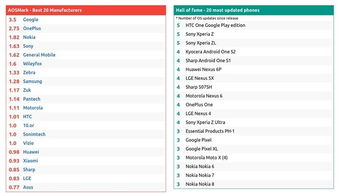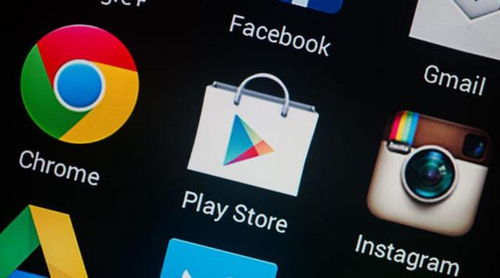如何用终端控制安卓系统,实现高效便捷的智能设备管理
时间:2025-01-24 来源:网络 人气:
你有没有想过,你的安卓手机其实就像一个隐藏的超级英雄,只等着你用终端的魔法来唤醒它的潜能呢?没错,今天就要带你走进这个神秘的世界,一起探索如何用终端控制安卓系统,让你的手机瞬间变身成为你的得力助手!
一、初识终端:安卓的隐藏面纱

首先,你得知道,终端,也就是我们常说的命令行界面,它是安卓系统的一个强大工具,可以让你直接与手机“对话”。想象你不再需要滑动、点击,而是通过输入指令,就能轻松完成各种操作,是不是有点像电影里的黑客呢?
二、准备工作:搭建你的终端舞台

想要用终端控制安卓系统,首先你得准备一台电脑和一部安卓手机。电脑操作系统最好是Linux,因为Linux系统自带终端,而且与安卓系统在底层有很多相似之处,便于操作。
接下来,确保你的手机已经开启了USB调试功能。不同品牌的手机开启方法略有不同,但大致步骤都是:进入“设置”-“关于手机”-找到“版本号”连续点击几次,直到出现“开发者选项”,然后进入“开发者选项”,找到“USB调试”并开启它。
三、连接手机:让电脑和手机成为好朋友

现在,用USB线将电脑和手机连接起来。在电脑上打开终端,输入以下命令:
adb devices
如果一切顺利,你会在终端看到你的手机设备信息,这就意味着你的电脑已经成功识别了你的手机。
四、探索命令:与安卓系统“对话”
现在,你已经准备好与安卓系统“对话”了。以下是一些实用的命令,让你轻松掌控你的手机:
1. 查看手机信息:
adb shell
进入shell模式后,你可以使用以下命令查看手机信息:
cat /proc/cpuinfo
cat /proc/meminfo
2. 安装应用:
adb install <应用路径>
将应用安装包拖到电脑上,然后使用这个命令安装。
3. 卸载应用:
adb uninstall <应用包名>
4. 重启手机:
adb reboot
5. 获取屏幕截图:
adb shell screencap /sdcard/screenshot.png
adb pull /sdcard/screenshot.png .
将截图保存到电脑上。
6. 远程控制手机:
adb shell input tap
其中,`
五、进阶技巧:让你的手机更智能
1. 编写脚本:
你可以使用Shell脚本,将一系列命令组合起来,实现自动化操作。比如,编写一个脚本,每天早上自动打开某个应用。
2. 使用第三方工具:
市面上有很多第三方工具,可以帮助你更方便地使用终端控制安卓系统,比如Termux、Genymotion等。
3. 探索更多命令:
终端的命令非常多,你可以通过查阅相关资料,不断学习新的命令,让你的手机变得越来越智能。
六、:开启你的安卓终端之旅
通过本文的介绍,相信你已经对如何用终端控制安卓系统有了初步的了解。现在,就让我们一起踏上这段充满乐趣的探索之旅吧!让你的安卓手机成为你的得力助手,让你的生活更加便捷!
相关推荐
教程资讯
系统教程排行